PROMO Центр
Как раздать доступ
к |
к |
Полная пошаговая инструкция
Если вы оказались на этой странице, значит вас попросили предоставить доступы для ознакомления и аудита или для старта работ над вашим проектом. В зависимости от задачи вы можете предоставить гостевые доступы или доступы с полными правами. Ниже мы разберем все возможные варианты.
1
Яндекс.Метрика
Доступ в Яндекс Метрику может быть гостевым или полным.
Гостевой доступ ограничен лишь просмотром статистики. При этом пользователь не сможет сохранять сегменты при формировании отчета, сохранять отчет, добавлять его в избранное.
Полный доступ предоставляет возможность изменения и удаления целей, внесения изменений в настройки счетчика, раздача доступа другим пользователям и т.д. Единственное, что отличает полный доступ от доступа владельца – пользователь с полным доступом не может удалить счетчик.
Давайте посмотрим детально как предоставить доступ.
1. Нужно быть авторизованным на Яндексе под нужным аккаунтом и пройти по ссылке https://metrika.yandex.ru/list/.
2. Напротив вашего аккаунта нажмите на значок шестерёнки.
Гостевой доступ ограничен лишь просмотром статистики. При этом пользователь не сможет сохранять сегменты при формировании отчета, сохранять отчет, добавлять его в избранное.
Полный доступ предоставляет возможность изменения и удаления целей, внесения изменений в настройки счетчика, раздача доступа другим пользователям и т.д. Единственное, что отличает полный доступ от доступа владельца – пользователь с полным доступом не может удалить счетчик.
Давайте посмотрим детально как предоставить доступ.
1. Нужно быть авторизованным на Яндексе под нужным аккаунтом и пройти по ссылке https://metrika.yandex.ru/list/.
2. Напротив вашего аккаунта нажмите на значок шестерёнки.
3. Затем во вкладке "Доступ" выбираете "Добавить пользователя".
4. В поле "Логин" введите audit@promoc.ru
В поле права выбираете "Только просмотр" - если хотите ограничить права пользователя, либо "Редактирование".
Часто бывает так, что по логину со временем непонятно кто имеет доступ к счётчику Метрики. Настоятельно рекомендуем заполнять данное поле простым комментарием в виде имени и фамилии пользователя, названия агентства или любым другим понятным для вас описанием.
В поле права выбираете "Только просмотр" - если хотите ограничить права пользователя, либо "Редактирование".
Часто бывает так, что по логину со временем непонятно кто имеет доступ к счётчику Метрики. Настоятельно рекомендуем заполнять данное поле простым комментарием в виде имени и фамилии пользователя, названия агентства или любым другим понятным для вас описанием.
Если вы не знаете какой уровень доступа предоставить, то предоставляйте гостевой.
Если исполнителю для выполнения работы будет необходим полный доступ, он обязательно сообщит вам.
Если исполнителю для выполнения работы будет необходим полный доступ, он обязательно сообщит вам.
5. Готово. Теперь пользователь увидит ваш счётчик в своём списке.
Если доступ необходимо забрать, зайдите в меню "Доступ" и нажмите на крестик напротив нужного логина.
Если доступ необходимо забрать, зайдите в меню "Доступ" и нажмите на крестик напротив нужного логина.
2
Яндекс.Директ
Возможность ограничивать скачивание и изменение в рекламных кампаниях есть только у представителей агентств. Поэтому в данной статье мы не будем рассматривать этот вариант.
Ниже вы ознакомитесь с простым способом предоставления доступа другим пользователям.
Будьте аккуратны! Пользователи с доступом могут изменять ставки, останавливать и удалять кампании и ключевые слова, и многое другое.
Предоставляйте доступ только тем, кому вы доверяете.
1. Авторизуйтесь в Яндекс.Директ и перейдите на страницу "Мои кампании".
2. Затем прокрутите страницу в самый низ и перейдите по ссылке "Зарегистрированные представители".
Ниже вы ознакомитесь с простым способом предоставления доступа другим пользователям.
Будьте аккуратны! Пользователи с доступом могут изменять ставки, останавливать и удалять кампании и ключевые слова, и многое другое.
Предоставляйте доступ только тем, кому вы доверяете.
1. Авторизуйтесь в Яндекс.Директ и перейдите на страницу "Мои кампании".
2. Затем прокрутите страницу в самый низ и перейдите по ссылке "Зарегистрированные представители".
3. На открывшейся странице вы можете увидеть всех пользователей, для которых в данный момент открыт доступ. Чтобы добавить нового пользователя выберите "Назначить нового представителя".
4. Следующим шагом нам необходимо назначить представителя. В целях безопасности Яндекс рекомендует не предоставлять доступы на сторонние логины, а зарегистрировать логин самостоятельно. Это легко и займет меньше минуты.
Выбираем "Зарегистрировать логин для нового представителя".
Выбираем "Зарегистрировать логин для нового представителя".

5. Для регистрации необходимо придумать Имя, Фамилию, Логин (Яндекс подскажет, если выбранный вами логин уже занят) и пароль.
5. Далее вы заполняете персональные данные представителя: Имя, E-mail и телефон. Телефон можно ввести любой. Звонить не будут.
6. На странице с зарегистрированными пользователями должен появиться добавленный нами представитель. Если доступ данному пользователю более не актуален - удалите его на этой странице из представителей.
7. Готово. Теперь для предоставления доступа вам достаточно отправить пользователю логин и пароль, которые только что зарегистрировали.
3
Google Analytics
1. Перейдите на страницу сервиса по ссылке: analytics.google.com
2. Авторизуйтесь в аккаунте Google, к которому прикреплен Analytics.
2. Авторизуйтесь в аккаунте Google, к которому прикреплен Analytics.
3. Далее переходим в раздел "Администратор", нажав шестеренку в левом нижнем углу.
4. Затем перейдите в раздел "Управление доступом" на уровне ресурса.
5. В правом верхнем углу нажмите на кнопку "+"
и выберите "Добавить пользователей".
и выберите "Добавить пользователей".
6. Укажите адрес promoc.ads@gmail.com.
7. Поставьте галочку в чек-боксе напротив строки "Чтение и анализ".
7. Поставьте галочку в чек-боксе напротив строки "Чтение и анализ".
8. Нажмите кнопку "Добавить" в правом верхнем углу.
9. Готово.
9. Готово.
4
Google Ads
1. Авторизуйтесь в аккаунте Google, к которому прикреплен Ads (AdWords).
2. Перейдите на страницу сервиса по ссылке: adwords.google.com.
3. В правом верхнем углу сервиса нажмите на кнопку "Инструменты" и перейдите в "Настройка - Доступ к аккаунту".
3. В правом верхнем углу сервиса нажмите на кнопку "Инструменты" и перейдите в "Настройка - Доступ к аккаунту".
4. В левом верхнем углу нажмите кнопку "+".
5. Выберите уровень доступа "Только чтение".
6. Укажите адрес promoc.ads@gmail.com и нажмите "Отправить приглашение".
5. Выберите уровень доступа "Только чтение".
6. Укажите адрес promoc.ads@gmail.com и нажмите "Отправить приглашение".
7. Готово.
Периодически проверяйте рекламные системы и системы аналитики на наличие доступов у неактуальных пользователей. Вы много вкладываете сил, средств и энергии в свой бизнес, а доступы в недобросовестных руках могут стоить вам дорого.